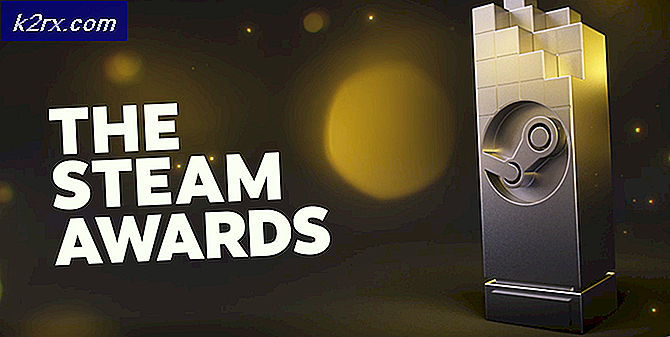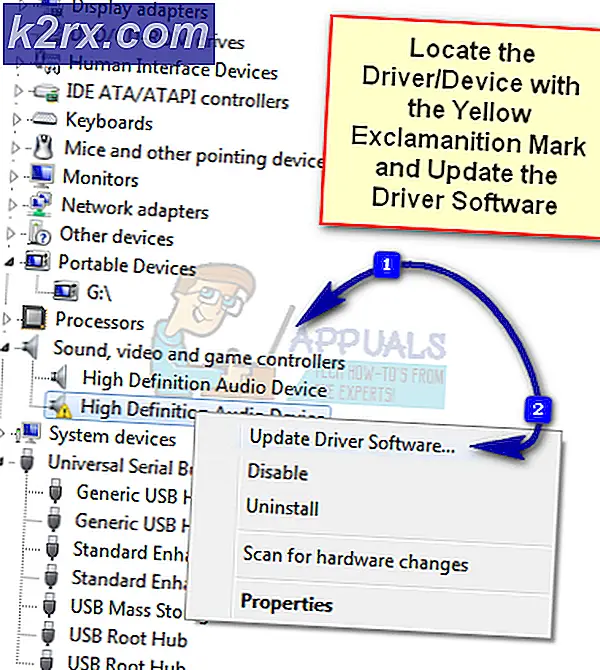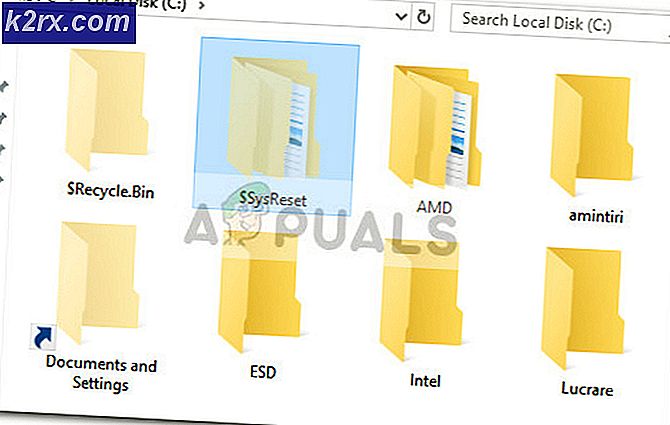Hoe AADSTS50196-authenticatiefout op Windows 10 te repareren?
Deze fout treedt op wanneer de gebruiker probeert meer beschrijvingen over een toepassing in de Microsoft Windows Store te lezen. Zodra de gebruiker op een toepassingspagina van de Windows Store op "Meer informatie" klikt, wordt de standaardbrowser van Windows geopend voor een gerichte website die in plaats van correct te openen een foutmelding geeft "De server heeft een bewerking beëindigd omdat er een lus is aangetroffen tijdens het verwerken van een verzoek". Deze fout is van terugkerende aard en is meerdere keren gemeld door de gebruikers op online forums. Het wordt niet veroorzaakt door fouten van de gebruiker. Het is in feite een onbedoeld neveneffect van een beveiligingsfunctie in sommige browsers en een verouderde configuratie aan de kant van Microsoft.
Wat veroorzaakt de AADSTS50196-verificatiefout?
Opgemerkt wordt dat deze fout optreedt tijdens het navigeren naar websites die worden gehost door Microsoft, waar een gebruiker in de meeste gevallen moet inloggen op zijn/haar Microsoft-account. Deze websites worden beschermd door impliciete authenticatie, de hoofdoorzaak van deze fout. Verder hebben we via online onderzoek een lijst gemaakt met bekende gemelde oorzaken. De lijst is als volgt:
Oplossing 1: Wis standaard webbrowsercache en cookies
Zoals besproken in de oorzaken, kan een beschadigde browsercache het impliciete authenticatieproces van Microsoft blokkeren, waardoor deze fout uiteindelijk wordt veroorzaakt. Een goede gewoonte is om de beschadigde cache te wissen om dit probleem op te lossen. Bovendien helpt het verwijderen van de cachegegevens bij het oplossen van problemen, het verkorten van de laadtijd van webpagina's en het verbeteren van de algehele prestaties van uw computer. Veel gebruikers hebben dit probleem opgelost toen ze hun standaard browsercache leegmaakten (Windows Store opent de gerichte webpagina's met behulp van de standaardbrowser). Volg deze stappen om het probleem op te lossen:
Opmerking: In dit geval is de standaardbrowser Google Chrome. De stappen kunnen variëren als u een andere browser dan Google Chrome gebruikt.
- Klik Begin, zoeken Google Chrome, en open het.
- Klik Chrome-pictogram aanpassen en beheren (drie stippen), Meer hulpmiddelen > Browsergeschiedenis verwijderen. Dit opent een venster met basis- en geavanceerde instellingen voor het wissen van browsegegevens.
- Tijdsbereik instellen om te zijn Altijd. Vink de vakjes aan voor Cookies en andere sitegegevens & Afbeeldingen en bestanden in cache. Hiermee worden alle browsercookies en cachegegevens tot nu toe verwijderd. Het is niet verkeerd om te zeggen dat dit uw browser zo fris als nieuw zal maken.
- Probeer nu gerichte links (door Microsoft gehoste websites) vanuit de Windows Store te openen. Je probleem zou verholpen moeten zijn.
Oplossing 2: standaardbrowser wijzigen
Als u Microsoft Edge of Apple Safari gebruikt, kan het helpen om over te schakelen naar een andere browser. Toegangstokens voor Microsoft Edge of Apple Safari bevatten veel te veel authenticatiecertificaten die de kans op een mislukte authenticatie vergroten. Er is gemeld dat deze oplossing voor veel gebruikers online werkt. Volg de onderstaande stappen:
- Klik Begin, zoeken standaard apps, en open het.
- Klik op Microsoft Edge onder Webbrowser en selecteer gewenste webbrowser d.w.z. Google Chrome, Mozilla Firefox, enz. (In dit geval selecteren we Google Chrome als onze standaardwebbrowser)
- Probeer nu gerichte koppelingen (door Microsoft gehoste websites) vanuit Windows Store te openen. Je probleem zou verholpen moeten zijn.